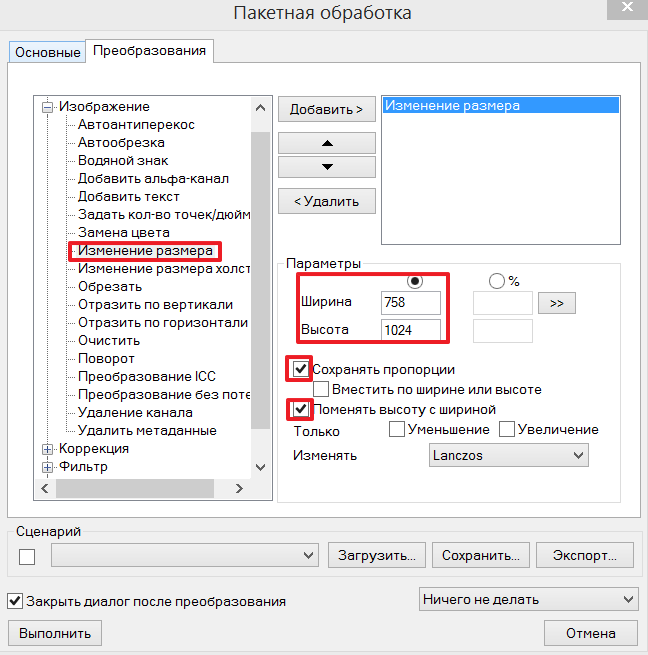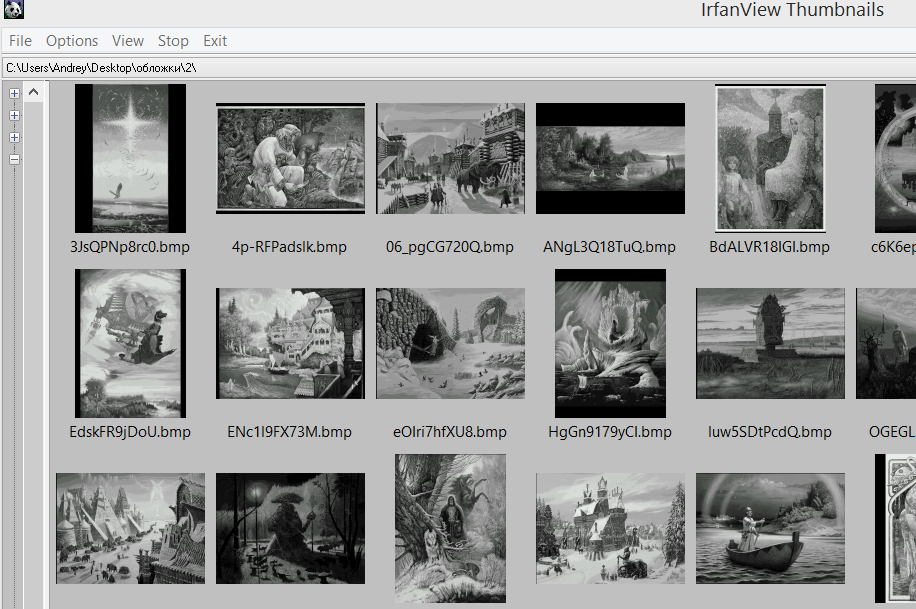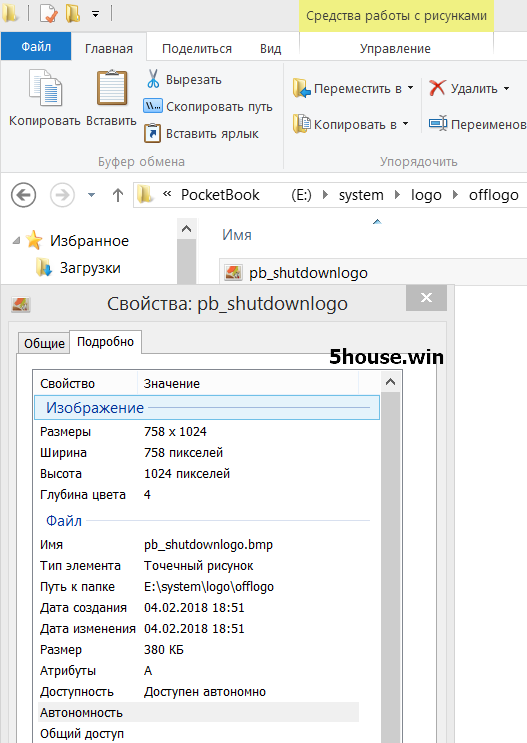1)Скачиваем XnView для Windows https://www.xnview.com или https://www.irfanview.com/
2)Инструменты \ Пакетная обработка (Ctrl+U)
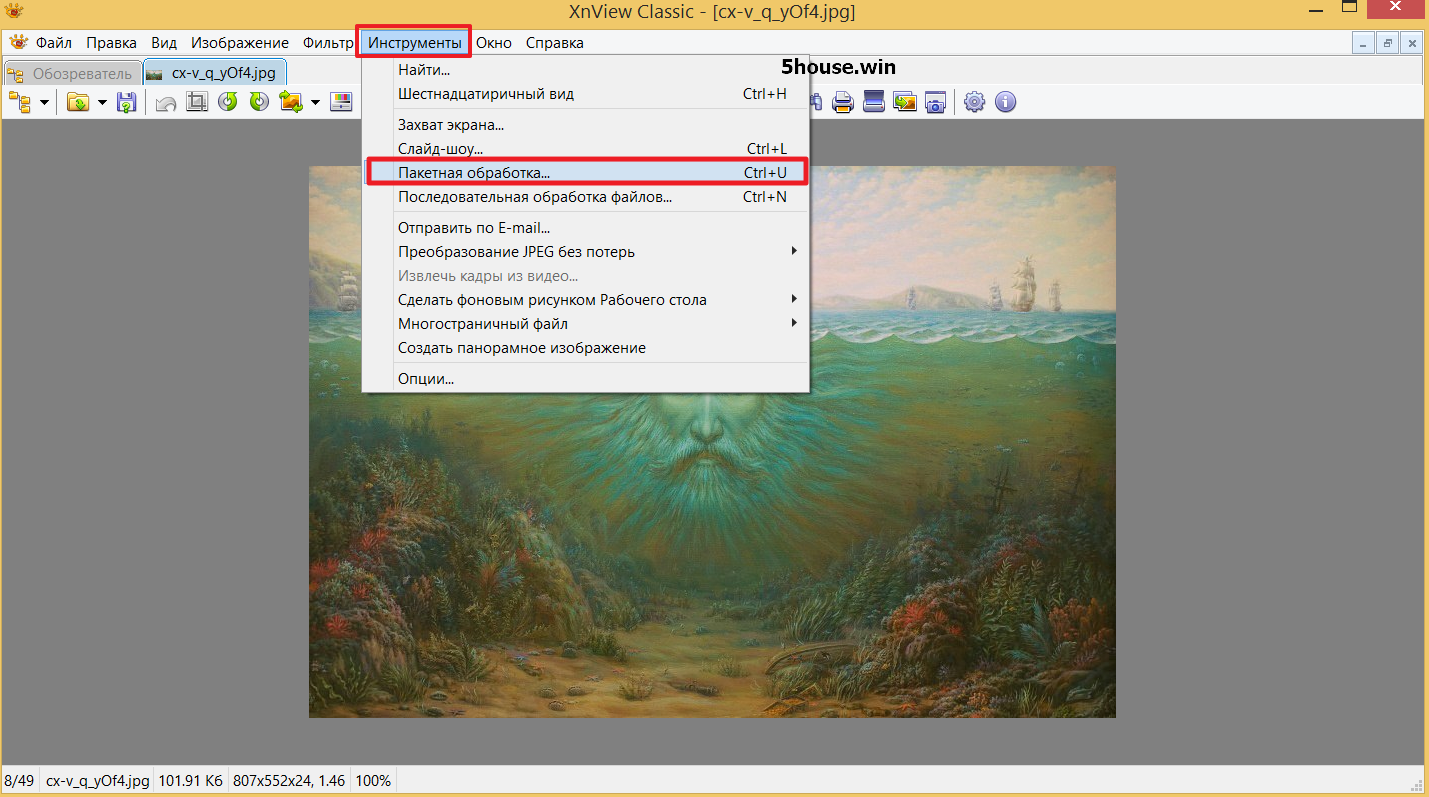
3)Пакетная обработка \ вкладка Основные, кнопка добавить папку — указать папке с изображениями
Формат BMP — Windows Bitmap
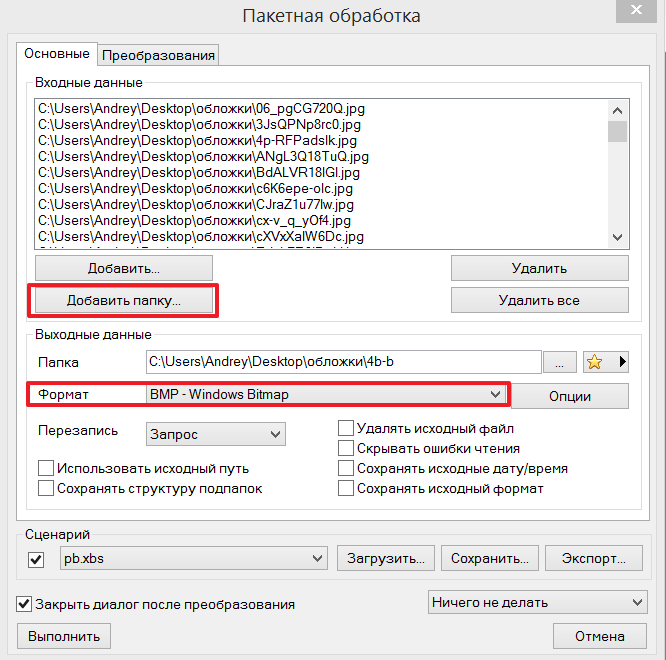
4)Пакетная обработка\ вкладка Преобразования , Добавить Изображение — Изменение размера. Параметры 754×1024 ,или 600×800 (под ваш экран) отметить Сохранять пропорции , Поменять высоту с шириной
5)Пакетная обработка\ вкладка Преобразования , Добавить Изображение — Изменение размера холста Ширина 758×1024 , отметить Поменять высоту с шириной. Цвет фона чёрный
6)Пакетная обработка\ вкладка Преобразования , Добавить Преобразование — Преобразование в серое Параметры 4 , можно выбрать сглаживание Bayer
7)Просмотр результат преобразования файлы *.bmp
8)Для электронной книги PocketBook
Картинки для заставки хранятся в e:\system\logo\offlogo [папки скрыты]
9)Скопировав цветной jpg jpeg файлы в e:\Photo на Pocketbook
Настройки (нижняя шторка) — Гелерея , в угу нажать три полоски , выбрать Заставка при выключении
верхняя шторка панель уведомлений настройки \ Персонализация\заставка пи выключении: Обложка книги \ Случайная заставка\Pocketbook\pb_shutdownlogo.bmp
1) Open the picture you like to convert with IrfanView
2) Do «Image->Resize/Resample» set the values like there is no bigger than 800
** to fit the picture to the screen you should turn picture to get 600×800 resolution, turn the picture with the keys «L» and «R»
3) Do «Image->Convert to Greyscale»
4) Press «I» and change the dpi to «96×96» (important to see full 16greyscale colors on PB!)
5) Press «S» and choose «Fileformat» BMP, save it any location you like
6) Transfer the created file to «/system/logo» on your Pocketbook
7) Choose your logo at the Settings
8) Enjoy